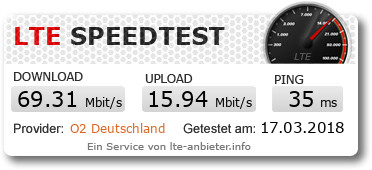Testbericht zu O2´s Homespot (2018 - erste Generation)
Wie schneidet der erste Homespot-Router im Test ab?
Mit dem sogenannten „Homespot“, führte O2 Anfang 2018 eine flexible Breitbandlösung über das LTE-Netz ein. Konzipiert ist der Tarif für alle Regionen und Anwendungsszenarien, wo kein schneller DSL-Anschluss verfügbar oder praktikabel ist. Der Anbieter wirbt daher mit dem einfachen Slogan „Schnelles WLAN für überall“. Einfach nur einstecken und los geht’s! Doch ist das in der Praxis wirklich so einfach? Wo liegen die Grenzen des Homespot-Anschlusses, für wen eignet sich das und gibt es Alternativen? Wir haben das Angebot für Sie ausführlich getestet und geben Tipps für Neukunden.

O2 das Angebot völlig überarbeitet. Seit 2020 heißen die Tarife nun "O2 Home mit Homespot". Kunden können sich für drei Datenpakete entscheiden. Schon ab rund 30 gibts unlimitiertes LTE samt Festnetzflat. Auch ein neuer Homespot Router wurde eingeführt.
Der folgende Test bezieht sich auf den alten Homespot-Router und den Tarifen von 2018!!!

Alternativen und Verwechslungsgefahr
Bevor wir uns dem eigentlichen Test widmen, noch kurz ein paar Sätze zu den Angeboten der Konkurrenz. Es gibt nämlich noch drei ähnliche Produkte von Vodafone (GigaCube), der Telekom (Speedbox) und Congstar. Bei letztem könnte es zu Verwechslungen kommen. Offensichtlich hat O2 nicht bedacht, dass die Telekomtochter congstar ebenfalls einen stationären LTE-Tarif namens „Congstar Homespot“ bietet. Es gibt also zwei „Homespot“ Tarife!!! Mehr zu den Angeboten, erfahren Sie hier in unserem Ratgeber Spezial zum Thema LTE für daheim!1. Bestellung und Bestellverlauf des O2 Homespot´s
O2 hate das erste Angebot Anfang März 2018 gestartet. Auf der o2-Webseite können seit September 2019 nur noch die neuen Angebote bestellt werden. Folgend finden Sie den alten Testericht zum ersten Homespot...
Als wir den Testbericht 2018 verfassten, gab es die Homespot-Pakete zunächst nur in stationären O2-Shops oder per Hotline. Wir entschieden uns zunächst für den Bezug über einen lokalen Shop unseres Vertrauens in der Leipziger City. Selbst 1 Woche nach dem Verkaufsstart waren wir merkwürdiger Weise die ersten, welche sich nach dem Tarif erkundigten. Daher scheint sich die Nachfrage noch in Grenzen zu halten. Zudem gestaltete sich die Bestellannahme als etwas langwierig, wurde aber durch freundliche Mitarbeiter gut überbrückt. Extrem überrascht waren wir, als bereits am nächsten Werktag der Homespot Router eintraf. Das nennt man Tempo! Die SIM-Karte hatten wir bereits im Shop erhalten.

2. Lieferumfang: Was gehört dazu?
Prinzipiell reichen zum Betreiben des O2 Homespot-Angebots die dazugehörige SIM-Karte und ein beliebiges LTE-Endgerät. Idealer Weise ein leistungsstarker LTE-Router mit Wifi. Optional bietet O2 einen passenden und recht preiswerten 4G-Router dazu, den Huawei B525. Wir orientieren uns im Testbericht daher an diesem Komplettpaket. Geliefert wird also lediglich der neutral verpackte Router ohne O2 Branding, samt einigen O2-Werbeflyern.

Im Karton des B525 (folgend auch Homespot-Router genannt) fanden wir, neben dem Gerät selbst, noch ein gelbes, 1.5 m LAN-Kabel, das Router-Netzteil sowie eine kleine Kurzanleitung vor. Bei Vodafone und congstar wurden zumindest die Packung und Geräte noch mit dem entsprechenden Anbieterlogo versehen und so eine eigene Produktmarke (z.B. GigaCube) kreiert. O2 scheint es wohl mit dem Angebot noch nicht ganz so ernst zu meinen und verzichtet ganz pragmatisch darauf. Es werden also rein die SIM und optional ein Router bereitgestellt.
3. Erster Eindruck
Der Router aus dem Hause Huawei zählt mit seinen nur ca. 22 cm Breite und 17 cm Höhe noch eher zu den kleineren Vertretern seiner Art. Auch in der Tiefe kommt er mit bescheidenen 5 cm aus. Für einen mobilen Hosentaschen-Hotspot natürlich etwas zu groß, aber dennoch bequem zu transportieren. Der B525s-23a, so die komplette Bezeichnung, ist sowohl in weiß als auch schwarz erhältlich. Bei O2 war er zunächst nur in der dunklen Variante verfügbar. Vom Prinzip her besticht der O2 Homespot-Router nicht mit einem herausragenden Design oder Verarbeitung. Er erscheint sagen wir "zweckmäßig", ganz wie die meisten Modelle aus der DSL-Sparte.
An der Benutzerfreundlichkeit und Usability gibt es hingegen nichts zu kritisieren. Die silberne Frontleiste beinhaltet fünf Info-LEDs. Von links nach rechts sind das die Power-Lampe [1], eine Verbindungs-Status LED [2] (Cyan = LTE; Blau 3G; Grün 2G), WLAN-LED [3] (Wifi/WPS) sowie eine LAN/WAN Anzeige [4]. Rechts folgend noch fünf kleine Signalstärke-Markierungen [5], auf die wir später im Abschnitt zur Empfangsverbesserung noch zu sprechen kommen. Das einzige, was uns in der Praxis störte war, dass man die LEDs zwar im Dunkeln sehr gut erkennt, bei stärkeren Lichtverhältnissen haben diese aber eindeutig zu wenig Leuchtkraft. Im Fall direkter Sonneneinstrahlung erkennt man daher fast nichts.
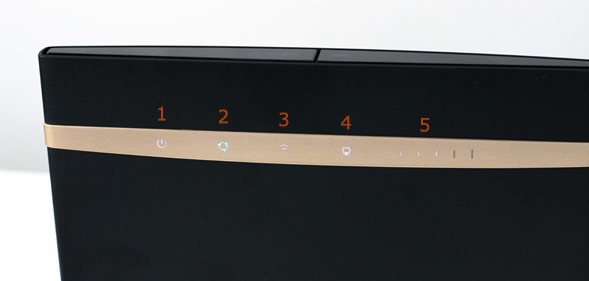
Alles in allem aber ein solider, nicht zu groß und federleichter Router mit ausreichend Anschlussmöglichkeiten ...
3.1 Anschlüsse
Die Rückseite beherbergt neben den Antennenports noch vier Gigabit-LAN Anschlüsse, einen USB-Port, sowie die TAE-Telefonbuche. Rechts davon wurde noch ein kleiner Reset-Taster verbaut.

3.2 Was kann der O2 Homespot Router?
Beim B525 von Huawei handelt es sich um eine 4G-Router der Kategorie 6 (CAT6). Das bedeutet, er kann prinzipiell mit Tarifen betrieben werden, die bis zu 300 MBit leisten. Vollkommen ausreichend also, da O2 beim Homespot-Angebot ohnehin „nur“ bis zu 150 MBit in Aussicht stellt. Das Funkmodem unterstützt sämtliche in Deutschland und Europa aktuell gängigen Frequenzen für den LTE-Empfang. Konkret die Bänder B1, B20, B8, B7, B3 sowie B32. Einzig das bald in Deutschland neu eingeführte Band 28 (700 MHz) fehlt.
Ist einmal kein 4G vor Ort empfangbar, schaltet der Router auf den nächst niedrigere Standard, also 3G oder 2G um. Erfreulicher Weise hat Huawei an die Anschlussoption für zwei externe Außenantennen zur Signalverstärkung gedacht. Die SMA-Ports befinden sich auf der Rückseite hinter einer kleinen Plasteabdeckung, wie das folgende Bild zeigt.

Aber auch in Bezug auf Wifi ist das Gerät auf dem Stand der Technik. Er beherrscht WLAN bis zu 802.11ac, wodurch prinzipiell Datenraten im Gigabitbereich (brutto) möglich sind. Alle Eckdaten zum B525 haben wir hier für Sie in einem ausführlichen Datenblatt zusammengestellt.
4. Installation, Anschluss und erste Schritte zum Internetzugang
Kommen wir zur Einrichtung des Homespots. Diese wurde erstaunlich kundenfreundlich gestaltet und ist in weniger als 10 Minuten erledigt. Vor dem ersten Start empfehlen wir, die SIM-Karte in ein Smartphone oder Tablet einzulegen. O2 braucht erfahrungsgemäß für die erste Verbindung einige Zeit. Bisher benötigte bei uns jede O2-SIM Karte rund 2-5 Minuten, bis die erste LTE-Verbindung stand. Nach dem Einlegen und aktiviertem Internetzugang, sollte nach wenigen Minuten erstmals eine Verbindung mit 3G etabliert sein. Kurze Zeit später erfolgt dann meist automatisch das Einloggen ins O2 4G-Netz.
Legen Sie nun die SIM in den Homespot-Router ein. Der Slot befindet sich auf der Bodenseite unter einer Abdeckung. Auch auf die korrekte Ausrichtung muss wie üblich geachtet werden. Wie genau, zeigt das folgende Foto.

Achten Sie darauf, dass die SIM richtig fest einrastet (Klickgeräusch). Wir unterlagen zunächst dem Irrglauben, ein beherztes Einschieben reicht. Gegebenenfalls muss man etwas mit dem Fingernagel nachhelfen. Schließen Sie nun das LAN-Kabel an den PC oder Laptop an und verbinden den Router mit Strom. Sobald die Netzanzeige (zweite von Links) Blau, Gelb oder Cyan leuchtet, besteht eine aktive Mobilfunkverbindung. Nun können wir uns erstmals auf dem B525 einloggen.
Rufen Sie dazu den Browser auf und tippen in der Adresszeile die IP 192.168.8.1 ein. Hier erfolgt zunächst ein kleines Quicksetup. Dabei werden Sie unter anderem aufgefordert, ein neues, sicheres Routerpasswort zu vergeben. Nach der Erstkonfiguration, wird man mit folgendem Startbildschirm begrüßt. Falls English als Sprache vorangestellt ist, kann diese ganz oben rechts auf Deutsch umgestellt werden. Tipp: Wahrscheinlich wird die Verbindung nicht sofort aufgebaut. Zunächst wurden wir noch nach der PIN gefragt ...
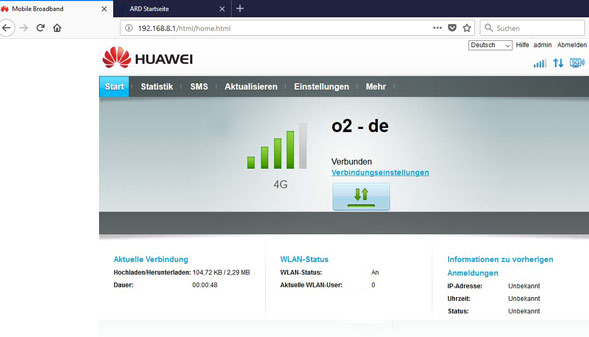
4.1 Einrichtung per Tablet oder Handy
Wer keine PC oder Laptop vor Ort hat, kann die Einrichtung und Konfiguration natürlich auch mit einem Tablet oder Smartphone vornehmen. Die SSID des Routers samt Passwort findet man auf der Geräteunterseite. Zunächst stellen wir am Smartphone die Wifi-Verbindung her und wählen die SSID des Homespots. Nach Eingabe des Passworts sollte die Verbindung stehen. Das Quicksetup über den Browser erfolgt analog wie in den vorhergehenden Abschnitten beschrieben. Optional bietet Huawei auch eine App namens „Hilink“, mit der die Steuerung erfolgen kann.
4.2 Welche Features und Einstellmöglichkeiten bietet das Menü?
Unter dem Reiter „Einstellungen“, sind insgesamt 9 Hauptunterpunkte verborgen. Welche das sind, zeigt der nächste Screenshot. Folgend zeigen wir kurz auf, welche Submenüs und Optionen sich dahinter verbergen.
Schnellkonfiguration: Ist im Prinzip nur das, was man beim ersten Start durchläuft. SSID ändern und PW festlegen …
Verbindungsaufbau: Hier kann festgelegt werden, ob sich der Homespot automatisch mit Mobilfunk verbinden soll, sobald eine Funkverbindung steht. Von Haus aus ist diese Option deaktiviert. Interessant für alle, die den B525 auch mit anderen LTE-Anbietern nutzen möchten, ist der Unterpunkt "Profilverwaltung". Dort können andere Provider samt APN definiert werden. Bei den „Netzwerkeinstellung“ ist es möglich, den Router auf 2G, 3G oder 4G festzunageln und eine manuelle Netzwerksuche durchzuführen.
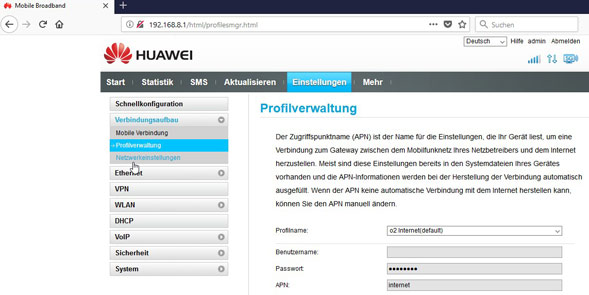
Ethernet: Beinhaltet diverse Konfigurationen rund ums LAN, wie PPPoE, MTU-Größe, Dynamische IP, Statische IP und so weiter.
VPN: Konfigurationsmenü für ein private Network.
WLAN: Zum Beispiel Aktivierung / Deaktivierung von 2.4 und 5 GHz Modul, SSID, Passwort, SSID-Broadcast, Wahl des gewünschten Wifi-Kanals (oder automatisch), WLAN-Bandbreite, MAC-Filter und WPS-Einstellungen.
DHCP: Optionsfelder für IP-Adresse, DHCP-Server, IP-Bereich und DHCP-Lease Zeit.
VOIP: Hier kann man, sofern über den Homespot Telefonie genutzt werden soll, ein SIP-Server samt SIP-Konto konfigurieren. Plus Kurzwahlmenü, CODEC-Einstellungen und erweiterte Spracheinstellungen.
Sicherheit: In diesem Menü kann so ziemlich alles geändert und eingestellt werden. Von der PIN-Verwaltung, über MAC-Filter, IP-Filter, DMZ-Einstellungen, NAT, UPnP, DDNS, Domain-Namensfilter und Firewall-Switch.
System: Beinhaltet zwei besonders wichtige Menüs – einmal die der Geräteinformation (Empfangsparameter: Siehe Unterpunkt 10 hier im Test) und die Antenneneinstellungen. Damit kann optional manuell festgelegt werden, ob die internen Antennen genutzt werden sollen oder ein angeschlossenes, externes Paar.
5. Test: Wie gut ist die LTE-Empfangsqualität des O2 Homespot Routers?
Kommen wir nun zur wohl wichtigsten Frage – der nach der Güte des LTE-Modems. Hierzu ließen wir den B525 gegen das aktuelle Top-Modell von AVM, der Fritz!Box 6890 LTE (Firmware 6.85) antreten. Getestet wurde im Büro unter gleichen Bedingungen. Also gleicher Standort und Ausrichtung, gleiche Cell-ID und nur mit den integrierten „hauseigenen“ Antennen.

Die folgende Tabelle fasst die Ergebnisse übersichtlich zusammen. Zunächst fällt auf, dass der RSRP der Homebox um -3 dBm besser ausfällt, was schon beachtlich ist. Noch eklatanter fällt die Differenz beim RSRQ aus. Beide funkten wie angedeutet auf Band 7 im O2 LTE-Netz.
| Testergebnisse | Fritz!Box 6890 | Huawei B525 (Homespot) |
|---|---|---|
| RSRP | -98 dBm | -95 dBm |
| RSRQ | -10 dBm | -4 dBm |
| Band | 2600 MHz | 2600 MHz |
| Speedtest | 62,8 MBit | 26,8 MBit | 38 ms | 64,8 MBit | 19,16 MBit | 32 ms |
Rein von den Empfangsparametern, leistet der Huawei Router also scheinbar exzellente Arbeit, die sich, gemessen am Preis des Gerätes, sehen lassen kann. Zudem sollte bedacht werden, dass die 6890 zusätzlich von Haus aus über zwei Paddelantennen verfügt und somit einen kleinen Vorteil genießt. Um den Effekt mit zu prüfen, ermittelten wir die Empfangswerte beim Homespot erneut mit den FritzBox-Paddel, welche sich ja abschrauben lassen. Und tatsächlich! Der RSRP verbesserte sich auf -91 dBm bei einem RSRQ leicht unter 4. Doch kann der Huawei den Empfangsvorteil im Alltag auch in bare Datenrate ummünzen?
6. Speedtest: Wie schnell ist der Homespot Tarif in der Praxis?
Als nächstes bildeten wir den Durchschnitt aus mehreren Geschwindigkeitsmessungen mit unserem LTE-Speedtest und speedtest.net. Dabei zeichnete sich ab, dass in puncto Download beide Router in etwa auf demselben Niveau rangierten. Größere Abweichungen gab es hingegen beim Upstream, wo sich die FritzBox in Führung setzte.
Ganz anders gestaltete sich jedoch das Bild, als wir am B525 auch die Paddel-Antennen der FritzBox anbrachten. Dann nämlich rangierte der Download bei satten 85 MBit und 24 MBit in Senderichtung. Mit gleicher Ausstattung, zieht der B525 also deutlich davon. Ein Ergebnis, was wir so nicht erwartet hatten!
7. WLAN getestet: Wie gut ist das Wifi-Heimnetz mit dem O2-Homespot im Vergleich?
Nicht nur die Performance, sondern auch die Reichweite eines Wifi-Netzes ist im Alltag relevant. Zum Vergleich, ließen wir den Homespot gegen eine FritzBox 7890 antreten, welche mit einem ziemlich leistungsstarken WLAN-Modul ausgerüstet ist. Der jeweilige Router wurde immer an am gleichen Platz positioniert und funkte mit WLAN ac auf Kanal 44. Gleiche Bedingungen also für beide Kontrahenten. Mit einem LG G5 bewaffnet, testeten wir dann an vier festgelegten Punkten im Büro die verbleibende Empfangsstärke. Punkt 1 befindet sich in Sichtweite (3 m). Für Punkt 2 muss das Signal durch eine Glastür und nicht in direkter Sichtlinie 8 Meter überbrücken. Der dritte Messpunkt liegt direkt über dem Router eine Etage höher und Punkt 4 hat zusätzlich eine Wand dazwischen. Also vier Positionen, wie Sie im Alltag durchaus üblich sein können.
| WLAN Test | Messpunkt 1) | Messpunkt 2) | Messpunkt 3) | Messpunkt 4) |
|---|---|---|---|---|
| Fritzbox 7580 | - 48 dBm | - 70 dBm | - 65 dBm | - 65 dBm |
| Huawei B525 | - 60 dBm | - 78 dBm | - 74 dBm | - 74 dBm |
Der Pegel fiel beim Homespot also meist um 8 dBm schwächer aus, was fast einem Drittel der Leistung entspricht (3 dBm = Verdopplung). Bei direkter Sichtverbindung auf 3 Meter waren es sogar enorme 12 dBm, was uns schon arg wunderte. Zwar sind für Praxis alle Werte noch durchweg in Ordnung, denn problematisch wird es erst ab zirka -100 dBm. Doch Wunder sollte man bezüglich der WLAN-Reichweite beim B525 nicht erwarten.
8. Telefonie mit dem O2-Heimtarif möglich oder nicht?
Glücklicher Weise ja! Vodafone hat bei seinem GigaCube leider die Telefonieoption gesperrt. Daher fehlt dort das Untermenü für „VOIP“. O2 Homespot Kunden können hingegen die Daten für einen SIP-Anbieter hinterlegen und so über eine Festnetznummer telefonieren. Der B525 bietet rückseitig dafür einen TAE Telefonanschluss.
Für den Test richteten wir unser SIP-Account am Homespot ein. Gehen Sie dazu ins VOIP-Menü. Bei SIP-Server muss nur sipgate.de (Update: Für Privatkunden bietet sipgate seit Ende 2022 keine Angebote mehr) an folgenden Punkten eingetragen werden: An „Proxyserver-Adresse“, „Adresse des Registrierungsservers“ sowie unter „Domain-Name des SIP-Servers“. Nun kann das eigentliche Konto konfiguriert werden. Die Krux hierbei ist, dass man sowohl bei „SIP-Konto“, wie auch bei „Benutzername“ jeweils die SIP-ID eintragen muss. Nun noch das Passwort und bestätigen. Nach spätestens 2-3 Sekunden sollte unter Registrierungsstatus „Registriert“ ausgegeben werden, sonst stimmt noch etwas mit den Anmeldedaten nicht.
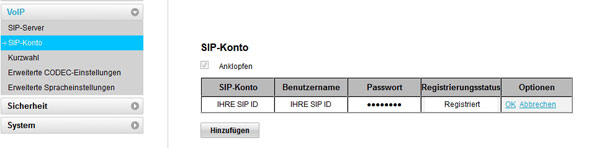
Achtung: Bei unserem Test zeigte sich zunächst folgendes Problem. Eingehende Anrufe waren möglich, ausgehende aber nicht. Zur Lösung haben wir in den "Erweiterten Spracheinstellungen" die Ausgangsliste auf "Nur SIP" gestellt. Anschließend konnten wir ganz normal und in guter Qualität über den O2 Homespot telefonieren.
9. Gibt es einen Routerzwang beim O2 Homespot-Tarife?
Nein, wie schon angedeutet, kann das Angebot auch mit jedem beliebigen anderen LTE-Router oder am Tablet betrieben werden. Sofern Sie selbst noch keinen eigenen Router besitzen, empfehlen wir jedoch das Gerät von O2 zu nutzen. Gerade bei Bestellung mit Vertragslaufzeit (optional auch ohne Laufzeit), erhält man das Gerät für eine Einmalzahlung von nur 25 Euro.Wer andere Modelle oder Hersteller bevorzugt, dem empfehlen wir folgende Alternativen zum Homespot. Die FritzBox 6890, den Zyxel 4506 oder den Nighthawk M1. Letzterer ist insbesondere dann interessant, wenn eine mobile Nutzung bevorzugt wird, z.B. auf Reisen.
10. Empfangsstärke ermitteln und optimieren
Eine hinreichende Signalstärke bildet prinzipiell immer die Grundlange für eine stabile und schnelle LTE-Verbindung. Doch zunächst stellt sich die Frage, wie gut der Empfang vor Ort aktuell ist und ob es Optimierungsmöglichkeiten gibt. Zwar spiegeln die Balkengraphen im Routermenü oder auf der Vorderseite des B525 einen ersten Eindruck wieder, Profis verlassen sich aber nur auf harte Messdaten. Bevor man eine Verbesserung der Signalstärke anstrebt, sollte also zunächst der Status quo ermittelt werden. Es gibt übrigens nicht viele LTE-Router, bei denen die Benutzer die wichtigsten Empfangsparameter derart gut ablesen können, wie bei den Huawei-Modellen. Mehr Informationen und Konfigurationsoptionen bieten lediglich die LTE-Fritz!Boxen von AVM.
Für Homespot User gibt es insgesamt zwei Wege, an die wichtigen Daten heran zu kommen. Der erste führt über das Router-Backend. Loggen Sie sich zunächst ein und klicken auf „Einstellungen“. Linker Hand öffnen sich anschließend 9 Untermenüs, wie z.B. „Ethernet“, „DHCP“, „VOIP“ und so weiter. Klicken Sie nun bitte auf „System“ und den Unterpunkt „Geräteinformationen“. Dort sind neben der IMEIN und MAC-Adresse auf viele interessante Daten für LTE-Kunden verzeichnet. Nämlich der RSRQ, RSRP, Signalrauschabstand und Cell-ID.
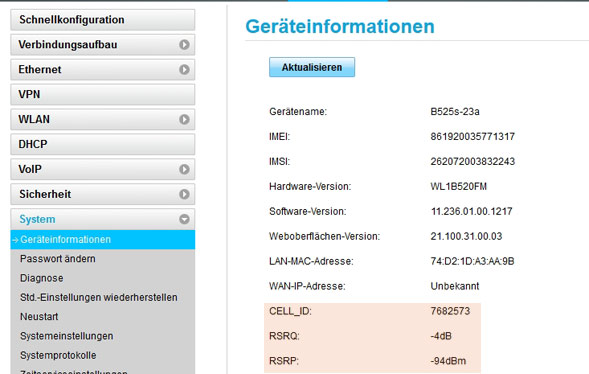
Akzeptable Signalstärken liegen vor, wenn der RSRP unter -100 dBm liegt. Sehr gute Pegel liegen bei Werten zwischen -50 und -80 dBm vor. Tipp: Da es sich hier um einen negativ notierten Wert handelt, sind kleinere Zahlen besser!
Der komfortabelste Weg führt aber über unser kostenloses Tool „LTEWatch H“. Damit sind alle wichtigen Werte sogar im Zeitverlauf grafisch beobachtbar. Darüber hinaus finden Sie Infos zum genutzten Frequenzband und der Datenrate. Über die Ausrichthilfe werden die Parameter besonders groß auf einem Bildschirm wiedergegeben, was die Ausrichtung einer externen Antenne erleichtern kann.
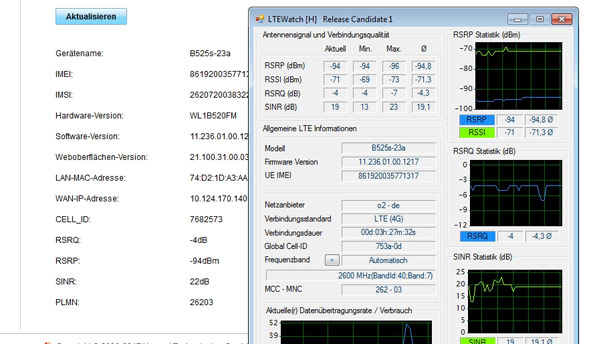
10.1 Was tun bei schlechten Werten?
Sollten Datenrate (Speedtest) und Empfangswerte sehr schlecht ausfallen, muss nicht immer gleich eine LTE-Antenne her. Versuchen Sie zunächst vor Ort einen anderen Stehplatz für den Homespot zu finden. Gemeinhin gilt, desto höher desto besser – zudem sind Fensterplätze immer Positionierungen irgendwo im Haus vorzuziehen. Probieren Sie mehrere Standorte und wenn möglich Himmelsrichtungen aus! Erst wenn nichts dergleichen akzeptable Empfangspegel verspricht, sollte über eine Zusatzantenne nachgedacht werden.11. Welche Antennen passen zum Homespot-Angebot von O2?
Der B525 von O2/Huawei verfügt, wie schon erwähnt, rückseitig über zwei SMA-Buchsen. Damit sind fast alle handelsüblichen LTE-Antennen nutzbar, da die meisten Modelle über diese Steckerform verfügen. Welche Antenne konkret in Ihrem Fall ideal ist, hängt individuell von den Gegebenheiten vor Ort ab.

Es gibt Modelle speziell für den stationären Einsatz (fest installiert), wie auch mit Fokus auf eine mobile Nutzung. Im letzten Fall empfehlen wir die Fledermausantenne von FTS Hennig. Ansonsten gibt es seit Jahren durchweg positive Erfahrungen mit den Novero Dabendorf Modellen. Diese sind aber speziell für ein festes Band optimiert, z.B. für 800 MHz. Man sollte also wissen, welches Frequenzband von O2 vor Ort am stärksten anliegt. Eine entsprechende Auflistung der Netzbetreiber und Bänder liefern bisher leider nur die FritzBox-Modelle. Wer mehr über die Möglichkeiten von LTE-Antenne erfahren möchte und wie man die passenden Angebote auswählt, findet hier den ausführlichsten Ratgeber zum Thema im Netz.
12. Unser Fazit
Alles in allem schickt O2 für seinen Homespot-Tarif einen preiswerten aber dennoch recht leistungsstarken Router ins Rennen. Das LTE-Modem kann sich sehen lassen und sogar mit einer FritzBox 6890 gut messen. Auch Telefonie klappte per SIP wunderbar. Nur in puncto WLAN-Reichweite schwächelt der B525 etwas, was sich aber zur Not mit Repeatern lösen lässt. Wer „WLAN zum Mitnehmen“ sucht, findet mit dem O2 Homespot eine recht praktikable Lösung.
FAQ: Häufige Fragen
Was bedeuten die Farben der Verbindungs LED?
Leuchtet die 2. LED von Links Cyanfarben, so liegt LTE/4G an. Bei blauem Licht ist hingegen gerade nur 3G, wie z.B. UMTS empfangbar. Grün signalisiert 2G, wie z.B. EDGE.
Weiterführendes
» hier gehts zu O2» LTE Speedtest durchführen
» Ratgeber zur Empfangsverbesserung bei LTE
» alle O2 Homespot Router im Überblick
» Was kostet LTE für Zuhause - Anbieter im Vergleich
sorgfältigen Recherchen entstanden. Dennoch geben wir keine Gewähr auf Richtig- und Vollständigkeit! © LTE-Anbieter.info